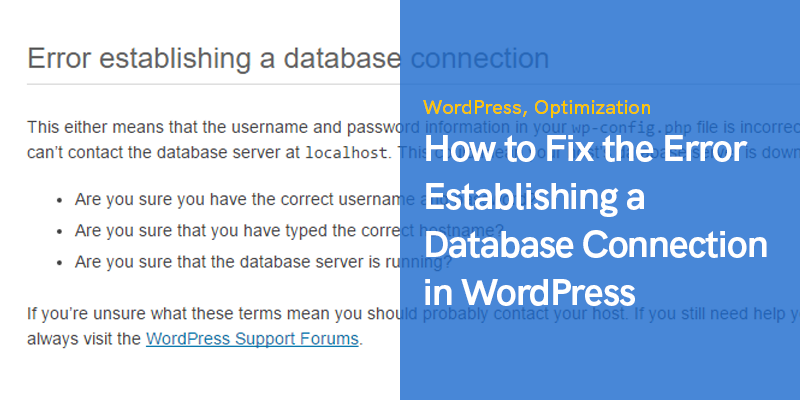
Cómo corregir el error de establecer una conexión de base de datos en WordPress
No importa cuánto tratemos de evitarlo, llega un momento en el que nos encontramos con el temido error al establecer una conexión a la base de datos. Sin duda, es un mal día para los propietarios de sitios web de WordPress.
El mensaje de error parece muy serio ya que no tiene ningún diseño ni elemento de sitio de WordPress. En cambio, es solo texto sin formato. Si experimenta el problema, no debe entrar en pánico.
Ahora, es posible que se sienta un poco asustado. Sin embargo, no hay nada de qué preocuparse, ya que el problema se puede resolver y el daño permanente se puede prevenir. El caso es que es bastante común que ocurra el error. Esta publicación lo ayudará a comprender mejor el problema y cómo puede resolverlo.
Consulte este artículo: Errores y problemas más comunes de WordPress (y cómo solucionarlos)
Entendiendo el problema
El error en sí mismo se explica por sí mismo. Es un error causado por la imposibilidad de establecer una conexión a la base de datos.
Para comprenderlo mejor, debe tener en cuenta que WordPress hace uso de dos piezas de tecnología diferentes para brindarle la mejor experiencia. Incluye PHP y MySQL, como se menciona a continuación.
- PHP: es el lenguaje de programación que impulsa a WordPress. Todos los archivos principales de WordPress están escritos con PHP.
- MySQL: es una tecnología de base de datos que ayuda a almacenar el contenido del sitio web, incluidas las páginas, las publicaciones y también elementos más pequeños como la configuración de color, los widgets, el título y más. En esencia, MySQL proporciona una base de datos para almacenar cada bit de información.
Para poner los dos juntos, WordPress hace uso de comandos PHP. Ayuda a conectar los dos para obtener la información requerida para mostrar en la pantalla. Ahora, aquí es donde ocurre el error ya que WordPress no puede acceder a la información de la base de datos a través de comandos PHP.
El error se produce porque WordPress no sabe qué debe hacer a continuación. Las siguientes razones pueden ser las culpables del error.
- Archivos de WordPress corruptos
- Credenciales de inicio de sesión incorrectas
- Base de datos dañada
- El servidor de la base de datos no funciona
- demasiado trafico
¿Cómo se puede solucionar el error al establecer una conexión a la base de datos?
Ahora que comprende mejor el error en sí, le resultará más fácil comprender cómo solucionarlo. Los siguientes pasos ayudarán a que su WordPress funcione en poco tiempo.
Póngase en contacto con su proveedor de alojamiento web
Lo primero que debe hacer es ponerse en contacto con su proveedor de alojamiento web para obtener asistencia. Si su sitio web no ha estado funcionando por un tiempo, lo más probable es que haya una falla en el extremo del servidor web.
La mayoría de las anfitriones de calidad hoy ofrecemos soporte rápido y Optimización de WordPress. Debería poder discutir su problema a través del chat en vivo, y ellos se comunicarán con usted de inmediato. Informe al equipo de soporte sobre el error que está experimentando.
El equipo de soporte le informará sobre la causa exacta o la solucionará. Ellos te informarán sobre la base de datos y si existe alguna actividad sospechosa.
Por lo general, el equipo resolverá el problema siempre que sea de su parte. Sin embargo, si está de tu parte y no quieren ayudarte, el siguiente paso te resultará útil.
Haga clic en Si el tema o los archivos del complemento no se han dañado
Pueden ocurrir eventos desafortunados que corrompan sus archivos de WordPress. Por ejemplo, es posible que haya actualizado un tema o complemento, que podría haber colapsado todo. También es posible que haya conectado el sitio a una fuente externa o que haya editado manualmente algunos de sus archivos.
Si cree que algo de lo anterior tiene la culpa, ya sabe qué salió mal. Sin embargo, si no ha hecho nada de eso, simplemente puede omitir este paso. Ahora, esto es lo que debe hacer.
- En primer lugar, conéctese con el host a través de FTP. Utilice una herramienta gratuita como FileZilla para hacer esto. Para conectarse, debe ingresar sus datos de inicio de sesión. Si no recuerda los detalles, siempre puede buscarlos en los correos electrónicos iniciales que recibió. De lo contrario, el soporte por chat en vivo lo ayudará.
- Una vez que se haya conectado con el servidor, debe abrir la carpeta raíz de WordPress. Aparecerá como "www" o "public_html". Puede que ya estés en él.
- Como regla general, si ingresa subcarpetas como "WP-Admin" y "WP-Content", ha accedido a la raíz de WordPress.
- Después de ingresar "WP-Content", debe cambiar el nombre de la carpeta "Plug-Ins" a cualquier otro nombre, siempre que no sea "Plug-Ins".
- Ahora, regrese al sitio para verificar si el error aún aparece.
- Si no es así, significa que el error fue causado por un complemento. Si este es el caso, vaya a FTP y cambie el nombre de la carpeta a "Complementos". Ingrese a la carpeta y cambie los nombres de carpeta de cada complemento, uno a la vez. Puede agregar un guión bajo hacia el final.
- Continúe visitando el sitio para verificar si el error desaparece o se activa. Al hacer esto, puede reducir el problema a un complemento específico. Puede eliminar el complemento o consultar en línea para encontrar una solución.
- Si el error no desaparece después de cambiar el nombre de la carpeta, debe continuar con el mismo proceso en la carpeta de temas.
- Sin embargo, si no ayuda, otra cosa está causando el error.
Restaurar los archivos predeterminados de WordPress
Hay una variedad de razones detrás del error, incluidos los archivos principales de WordPress que se corrompen. También es posible que alguien haya intentado piratear su sitio o que haya editado algunos de los archivos por accidente.
Independientemente de la causa, todo lo que necesita hacer es descargar WordPress nuevamente desde WordPress.org. Copie la versión limpia sobre la que está usando en este momento. Descargue el paquete más reciente para su escritorio aquí.
Ahora, asegúrese de navegar a través del archivo descomprimido y elimine su carpeta "WP-Content". Después de esto, debe conectar el sitio con FTP y dirigirse a la raíz principal de WordPress, donde cargará los nuevos archivos. Por lo tanto, se sobrescribirán todos los archivos anteriores.
Una vez que se completa la carga, puede visitar el sitio web nuevamente para ver si el efecto ha desaparecido. Recuerde, este debería ser su último recurso.
Solucionar el error al establecer una conexión a la base de datos en WordPress
Solucionar el error al establecer una conexión a la base de datos en WordPress no es tan difícil como parece. Como resumen, deberá comunicarse con su anfitrión o verificar si un complemento o tema está dañado. Solo como último recurso debe volver a descargar WordPress. Esperamos que encuentre útil nuestra guía.
Mensajes recomendados

Los mejores complementos de marcas de WooCommerce en 2024
Abril 30, 2024

